- English (English)
- Bulgarian (Български)
- Chinese Simplified (简体中文)
- Chinese Traditional (繁體中文)
- Czech (Čeština)
- Danish (Dansk)
- Dutch (Nederlands)
- Estonian (Eesti)
- French (Français)
- German (Deutsch)
- Greek (Ελληνικά)
- Hebrew (עִברִית)
- Hungarian (Magyar)
- Italian (Italiano)
- Japanese (日本語)
- Polish (Polski)
- Portuguese (Brazilian) (Português (Brasil))
- Slovak (Slovenský)
- Spanish (Español)
- Swedish (Svenska)
- Turkish (Türkçe)
- Ukrainian (Українська)
- Vietnamese (Tiếng Việt)
텍스트를 PDF 문서에 추가
PDF 편집기를 사용하면 PDF 문서를 편집 가능하게 변환하지 않고도 문장 블록을 추가할 수 있습니다.
- 이 PDF 도구 도구 모음에서
 .
.
문장 편집 도구를 포함한 도구 모음이 PDF 도구 도구모음아래에 나타납니다. - 문장을 추가할 부분을 클릭합니다. 문장 블록의 크기를 변경하려면 마우스 버튼을 누른 채로 마우스 포인터를 끌면 됩니다.
- 문장을 입력합니다. 글꼴 종류, 글꼴 크기 및 글꼴 색상을 변경 할 수 있습니다.
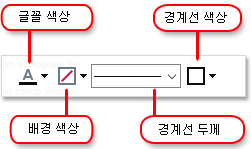
- 필요한 경우 문장 블록의 크기를 변경합니다.
- 문장 블록 주위에 테두리를 그리려면 테두리의 색상 및 두께를 선택하세요.
- 문장 블록의 배경색을 변경할 수 있으며 페이지의 배경색을 변경하는 배경색 감지 옵션도 사용할 수 있습니다.
 기본적으로 투명한 배경이 사용됩니다.
기본적으로 투명한 배경이 사용됩니다.
PDF 편집기로 상호작용 필드가 없는 양식을 채울 수 있습니다. 도구를 사용하여 단순히 양식 위에 문장을 입력하면 텍스트 상자 도구를 사용하여 양식을 입력할 수 있습니다.
 문장 블록을 추가하면 문장 블록의 문장을 포함한 새 코멘트가 코멘트 창에 나타납니다. 주석의 상태를 변경하는 방법과 동일한 방법으로 코멘트의 상태를 변경할 수 있습니다. 참조: PDF 문서에서 공동 작업.
문장 블록을 추가하면 문장 블록의 문장을 포함한 새 코멘트가 코멘트 창에 나타납니다. 주석의 상태를 변경하는 방법과 동일한 방법으로 코멘트의 상태를 변경할 수 있습니다. 참조: PDF 문서에서 공동 작업.
02.11.2018 16:19:44